Microsoft Excel: VLOOKUP će vam promijeniti život
Microsoft Ured Nadmašiti / / March 17, 2020
VLOOKUP je jedna od najmoćnijih funkcija koju možete naučiti u programu Microsoft Excel. Jednostavan je za upotrebu. Pokazat ću ti.
Ovo je članak o Excelovoj funkciji koja se zove VLOOKUP. Ali ostani sa mnom. Obećavam da je uzbudljivo.
Ako radite u uredu koji radi brzi stezanje ogromnih količina podataka, najveća tajna uspjeha postaje vješta u Excelu i ne nazivanje nikome.
To je ono što radim
Netko dolazi do mog stola i kaže: "Hej, oprosti što vam ovo radim, ali biste li mogli proći kroz 2000 redova loše formatiranih podataka i reći mi koji su oni bili rekvizirani, ali nisu isporučeni? Znam da je to kratko vrijeme, ali biste li to mogli učiniti do petka? "
Ponašam se kao da je to velika bol, a zatim šalim Excel formulu koja to radi u pet minuta do ponedjeljka popodne, a zatim igram Tetris do petka.
Okej, zapravo to ne radim. Ali sa ozbiljnošću, korištenje programa Excel za obavljanje detaljnih zadataka s podacima apsolutno je neophodno za moj svakodnevni posao. Ako radim stvari ručno, trebalo bi mi osam godina, a oči bi mi se zamaglile i napravio bih pogreške. Excel mi omogućuje da radim stvari brže i preciznije.
Na toj bilješci, ako bih mogao maturirati na samo jednu Excel funkciju, to bi bio VLOOKUP. Nisam čuo za VLOOKUP dok nisam imao nekoliko godina iskustva u Excelu pod svojim remenom. Stvarno, volio bih da bih ga prije naučio koristiti.
Ono što VLOOKUP čini prilično je jednostavno. Ali kreativno korišten ili u kombinaciji s drugim funkcijama ili formulama, VLOOKUP je apsolutna snaga. Dopustite mi da objasnim.
Ako imate ogromnu postojeću proračunsku tablicu, VLOOKUP uzima poznatu vrijednost - poput dijela dijela - i pronalazi za vas nepoznatu vrijednost - poput cijene.
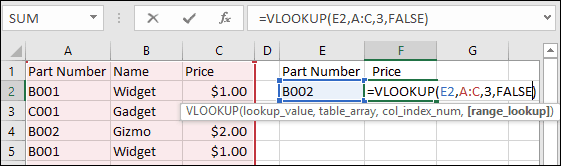
VLOOKUP ima četiri argumenta:
VLOOKUP (lookup_value, table_array, col_index_num, [range_lookup])
- tražena_vrijednost: Ovo je vrijednost za koju želite da se VLOOKUP podudara
- table_array: Ovdje želite da VLOOKUP provjeri svoje podatke
- col_index_num: Ovo je stupac u kojem se nalaze podaci koje želite preuzeti.
- raspon_pretraživanja: Postavljeno na true kako bi se omogućile približne utakmice. Na primjer, ako tražite 90, a nema 90, dat će vam rezultat za sljedeći najbliži broj koji postoji: 83. Obično ga ostavljam lažnim, pa dobivam točno podudaranje.
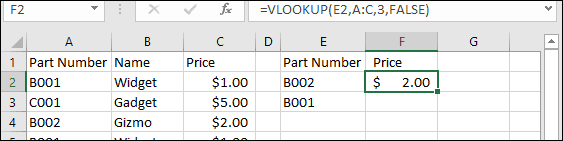
Dakle, za traženje dijela broja to ide nekako ovako:
Mi: "Hej, VLOOKUP!"
VLOOKUP: "Da, Jack?"
Mi: "Želim cijenu dijela broja."
VLOOKUP: "Ok, što je broj dijela?" [tražena_vrijednost]
Mi: "B002."
VLOOKUP: "U redu, gdje su podaci?" [Table_array]
Mi: "Stupci od A do C."
VLOOKUP: "U redu, računajući s lijeve strane, u kojem je stupcu cijena?" [Col_index_num]
Mi: “3rd stupac."
VLOOKUP: "A želite li točno podudaranje broja dijela ili je približno u redu?" [Range_lookup]
Mi: "Točno podudaranje."
VLOOKUP: "U redu, to je 2,00 USD."
Mi: "Lijepo. Možete li to učiniti ponovo za ovaj popis od 100 brojeva dijelova ovim redoslijedom? "
VLOOKUP: "Da, dajte mi trenutak... završeno."
Mi: "Ti si najbolji. Želite li nekad uzeti hamburger? "
VLOOKUP: "Volio bih."
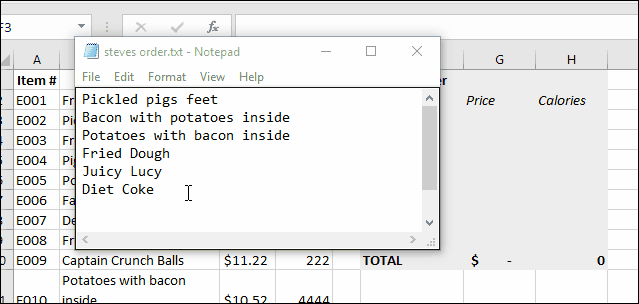
Dakle, to je dovoljno za početak rada na VLOOKUP-u. Nakon što prekinete vezu, počet ćete je koristiti stalno.
Toplo preporučujem da ispišete ovaj zgodan referentni list Microsoft je sastavio za VLOOKUP entuzijaste. Slika na vrhu ovog posta dolazi iz osvježavajućeg PDF-a. Kliknite ovdje preuzmi PDF. Sadrži opis svih argumenata, kao i neke primjere.
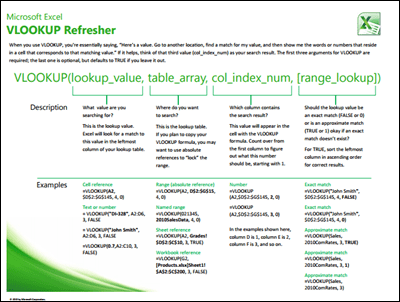
Nakon što ste neko vrijeme koristili VLOOKUP, javite mi kako vam se sviđa u komentarima. Volio bih vidjeti formule koje smislite pomoću VLOOKUP.



